Hinweis
Für den Zugriff auf diese Seite ist eine Autorisierung erforderlich. Sie können versuchen, sich anzumelden oder das Verzeichnis zu wechseln.
Für den Zugriff auf diese Seite ist eine Autorisierung erforderlich. Sie können versuchen, das Verzeichnis zu wechseln.
GILT FÜR: Alle API Management-Ebenen
Sie können mehrere Verbindungen mit einem Anmeldeinformationsanbieter in Ihrer API-Verwaltungsinstanz konfigurieren. Wenn Sie beispielsweise Microsoft Entra-ID als Anmeldeinformationsanbieter konfiguriert haben, müssen Sie möglicherweise mehrere Verbindungen für verschiedene Szenarien und Benutzer erstellen.
In diesem Artikel erfahren Sie, wie Sie mithilfe des Anmeldeinformations-Managers im Azure-Portal eine Verbindung zu einem vorhandenen Anbieter hinzufügen. Eine Übersicht über den Anmeldeinformations-Manager finden Sie unter "Informationen zu API-Anmeldeinformationen und Anmeldeinformationsverwaltung".
Voraussetzungen
- Eine API Management-Instanz. Wenn Sie keine haben, siehe Erstellen einer neuen Instanz von Azure API Management.
- Ein konfigurierter Anmeldeinformationsanbieter. Sehen Sie sich beispielsweise die Schritte zum Erstellen eines Anbieters für GitHub oder Microsoft Entra ID an.
Verbindung erstellen
Melden Sie sich beim Azure-Portal an, und wechseln Sie zu Ihrer API-Verwaltungsinstanz.
Wählen Sie unter APIs im Randleistenmenü die Option "Anmeldeinformationsverwaltung" aus.
Wählen Sie den Anmeldeinformationsanbieter aus, für den Sie mehrere Verbindungen erstellen möchten.
Wählen Sie im Fenster "Anmeldeinformationsanbieter" die Option "Übersicht" und dann "+ Verbindung erstellen" aus.

Führen Sie auf der Registerkarte "Verbindung " die Schritte für Ihre Verbindung aus.
- Geben Sie einen Verbindungsnamen ein, und wählen Sie dann "Speichern" aus.
- Wählen Sie unter Schritt 2: Bei Ihrer Verbindung anmelden (für den Autorisierungscode-Erteilungstyp) die Schaltfläche Anmelden. Führen Sie die Schritte mit Ihrem Identitätsanbieter aus, um den Zugriff zu autorisieren und zur API-Verwaltung zurückzukehren.
- Unter Schritt 3: Ermitteln, wer Zugriff auf diese Verbindung hat (Access-Richtlinie), wird das mitglied der verwalteten Identität aufgeführt. Das Hinzufügen anderer Mitglieder ist je nach Szenario optional.
- Wählen Sie Complete (Fertig stellen) aus.
Die neue Verbindung wird in der Liste der Verbindungen angezeigt und zeigt den Status "Verbunden" an. Wenn Sie eine weitere Verbindung für den Anmeldeinformationsanbieter einrichten möchten, führen Sie die vorherigen Schritte aus.
Anmeldeinformationen verwalten
Sie können die Einstellungen und Verbindungen von Anmeldeinformationsanbietern im Portal verwalten. Beispielsweise müssen Sie ein Client-Secret für einen Anmeldeinformationen-Anbieter aktualisieren.
So aktualisieren Sie die Anbietereinstellungen:
Wählen Sie unter APIs im Randleistenmenü die Option "Anmeldeinformationsverwaltung" aus.
Wählen Sie den Anmeldeinformationsanbieter aus, den Sie verwalten möchten.
Wählen Sie im Anbieterfenster "Einstellungen" aus.
Nehmen Sie in den Anbietereinstellungen Updates vor, und wählen Sie "Speichern" aus.
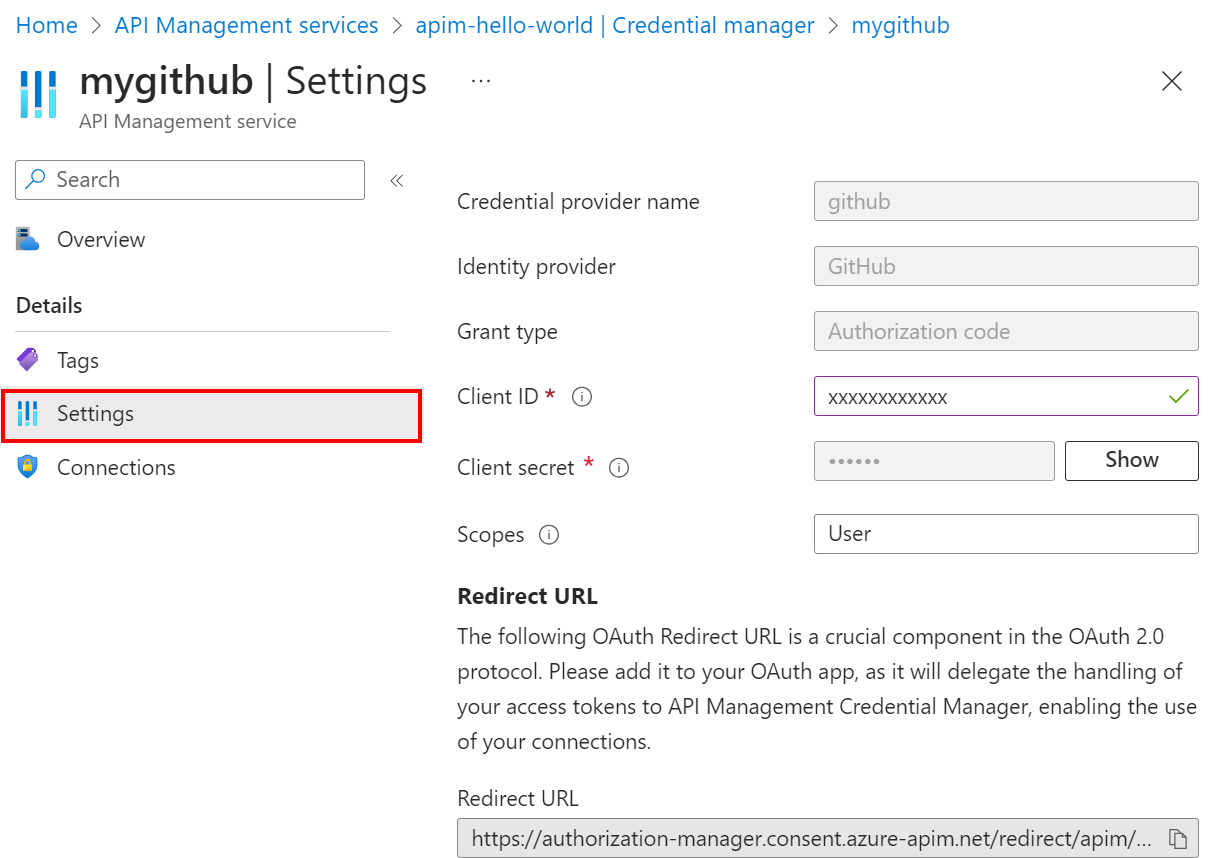
So aktualisieren Sie eine Verbindung:
Wählen Sie unter APIs im Randleistenmenü die Option "Anmeldeinformationsverwaltung" aus.
Wählen Sie den Anbieter für Anmeldeinformationen aus, von dem Sie die Verbindung aktualisieren möchten.
Wählen Sie im Anbieterfenster "Verbindungen" aus.
Wählen Sie in der Zeile für die Verbindung, die Sie aktualisieren möchten, das Kontextmenü (...) aus, und wählen Sie aus den Optionen aus. Wenn Sie z. B. Zugriffsrichtlinien verwalten möchten, wählen Sie "Zugriffsrichtlinien bearbeiten" aus.
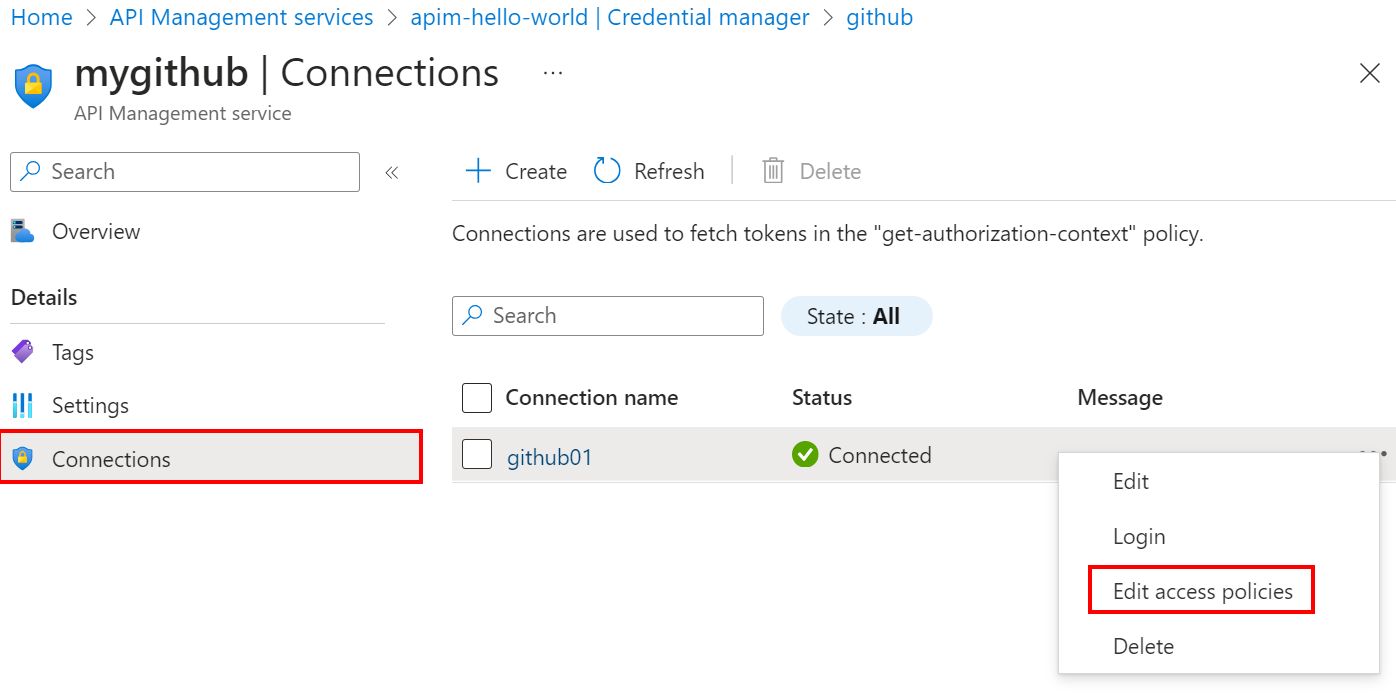
Nehmen Sie im daraufhin angezeigten Fenster Aktualisierungen vor, und wählen Sie "Speichern" aus.
Verwandte Inhalte
- Erfahren Sie mehr über das Konfigurieren von Anmeldeinformationsanbietern im Anmeldeinformations-Manager.
- Überprüfen Sie Grenzwerte für Anbieter von Anmeldeinformationen und -verbindungen.